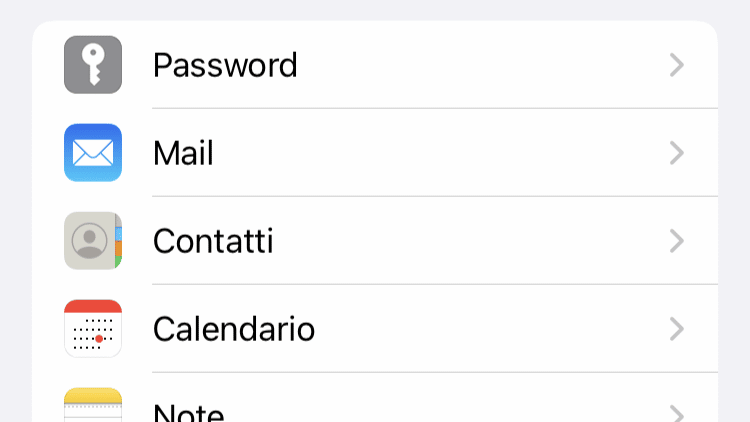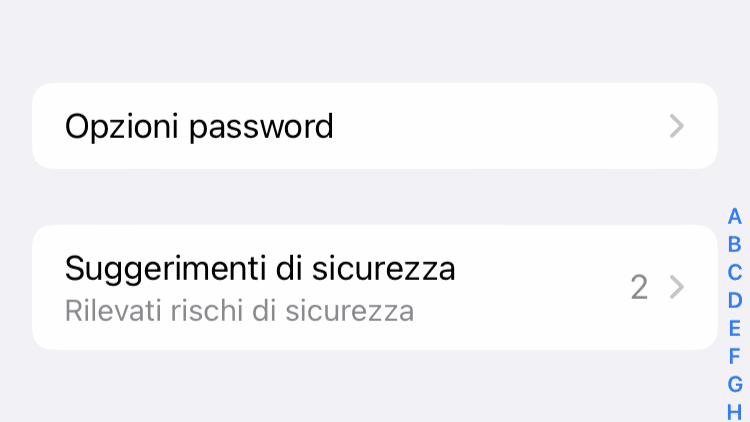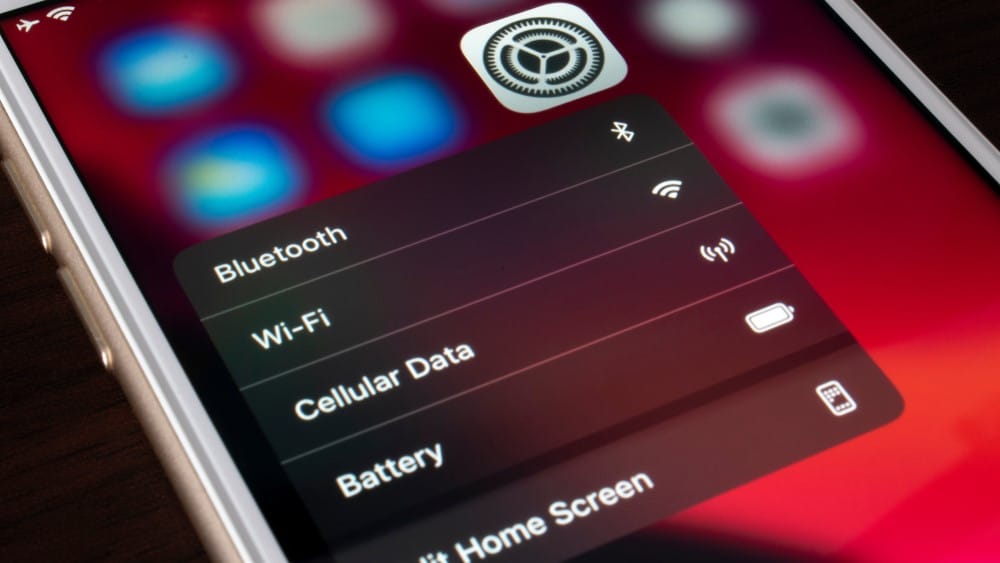
BUENOS AIRES, ARGENTINA - DECEMBER 26, 2019: iPhone's settings icon displays bluetooth and wifi options to access easily
Con iOS 16 puoi vedere, copiare e condividere le password del WiFi su iPhone in modo semplice e veloce. Ecco come utilizzare questa funzione dell’ultimo aggiornamento del sistema operativo Apple.
Sommario
Avrete sicuramente notato che nelle impostazioni del vostro iPhone c’è una sezione chiamata Password. All’interno sono conservate tutte le password di app e servizi salvate sul telefono ed è possibile consultare i Suggerimenti di sicurezza di Apple.
Questa sezione però non conserva le password dei vari WiFi a cui ci connettiamo, che sono anche le stesse che capita più spesso di voler condividere con altri o tra dispositivi diversi (tablet, PC, smart TV e tanto altro).
Tra pochissimo vedremo come utilizzare una delle novità dell’aggiornamento del sistema operativo Apple, iOS 16. Ecco come visualizzare e condividere le password del WiFi salvate sul vostro iPhone, in modo semplice e veloce.
Come condividere la password del WiFi con iPhone
Pochi semplici passi e potrete visualizzare, copiare e convidere qualsiasi password del WiFi memorizzata su iPhone.
Il primo passo è, se possedete uno dei tanti modelli compatibili, aggiornare l’iPhone per ottenere tutte le novità di iOS 16. In questo modo potrete personalizzare la schermata di blocco, sfruttare tutte le novità nella gestione Foto, nei Messaggi, nelle Mail e attivare le nuove funzioni a tutela di Privacy e Sicurezza.
Andate ora nelle Impostazioni e cliccate su WiFi. Se siete connessi ad una rete la vedrete in cima alla lista, mentre sotto troverete tutte quelle a cui è possibile connettersi in quel momento. Cliccate semplicemente sull’icona delle Informazioni con la piccola lettera i di fianco al nome della rete.
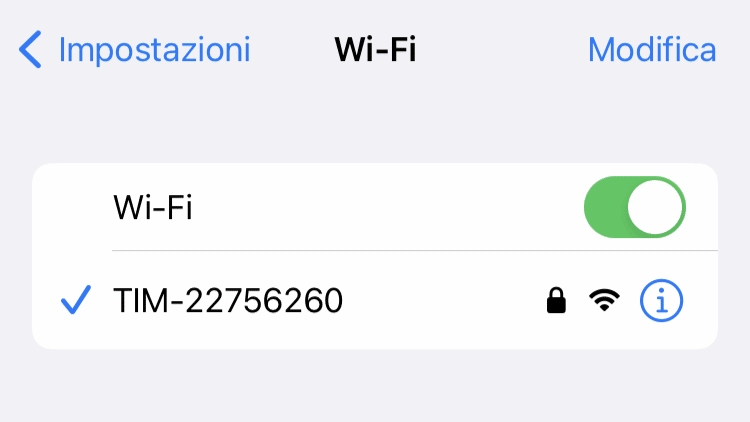
Troverete diverse opzioni disponibili: tra cui la sezione Password. Cliccateci sopra e l’iPhone vi chiederà di sbloccarlo con PIN, face ID o touch ID, a seconda del metodo di sicurezza che avete impostato.
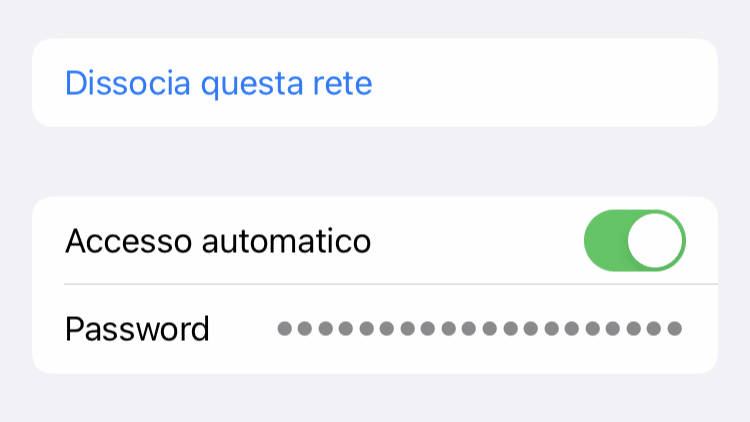
Come per qualsiasi altro testo, tenete premuto su ciò che volete copiare ed uscirà l’etichetta Copia, dopodiché incollatela dove desiderate. Ecco la vostra password pronta per essere copiata e condivisa su qualsiasi nota o app di messaggistica.
Consigli utili: migliorare la sicurezza delle password con iPhone
Entrando nelle Impostazioni del tuo iPhone, scorrendo e cliccando sulla sezione Password potrai, come anticipato, accedere a diversi suggerimenti da parte di Apple per migliorare la sicurezza del tuo iPhone.
Dopo aver sbloccato l’iPhone come richiesto, entrando in Suggerimenti di sicurezza potrete attivare la Rilevazione automatica di password compromesse. Questo significa che il vostro iPhone controllerà diversi parametri di sicurezza delle password che utilizzate su vari servizi come Google, Facebook e tanti altri siti. Verrete avvisati nel caso in cui abbiate, ad esempio, già utilizzato una password su più siti (diminuendone quindi la sicurezza) o se risulta troppo semplice.
Cliccando su Modifica la password sul sito web potrete accedere direttamente al sito la cui password risulta compromessa e renderete così i vostri account più sicuri, tutelando i vostri dati.
Puoi scoprire altri trucchi e novità di iOS 16 cliccando qui.
Login e accessi ancora più sicuri: le Passkey
Durante la Worldwide Developer Conference (WWDC) dello scorso anno Apple ha presentato le Passkey, un nuovo metodo di login utilizzabile sul suo browser Safari. Una passkey sostituisce la password tradizionale e va oltre i classici sistemi di autenticazione a due fattori: se create, non risulta più necessario inserire nome utente e password per accedere a siti e servizi web, riducendo così i rischi di furti dati e attacchi phishing.
Clicca qui per scoprire come funziona Apple Passkeys.
L’ecosistema Apple mette a nostra disposizione numerosi strumenti per proteggere i nostri dati e vivere il mondo digitale nel modo più sicuro possibile: non vi resta che attivare sui vostri dispositivi quelle che fanno al caso vostro!
Altri contenuti che ti consigliamo: